ビンを使用したメディアのソート
作品を制作していると、プロジェクト内のファイルが膨大な数になります。創造力を表現しようとすると、メディア ファイルの数は増えてしまうものですが、ファイルが多すぎると管理も大変です。
[プロジェクト メディア]ウィンドウの詳細ビューでは、メディア ファイルを属性ごとにソートできますが、ビンを作成すると、メディアをさらに効率的に管理できます。ビンとは、プロジェクトに含まれるフォルダで、メディア ファイルの整理に使用します。
メディア ビンは、プロジェクトとともに保存される仮想フォルダです。メディア ビンを使用しても、メディアをコンピュータ上に保存する方法には影響しません。
新しいビンの作成先とする親ビンを右クリックし、ショートカット メニューから[ビンの新規作成]を選択します。
クリックしたビンの中に新しいビンが作成されます。
-
既存のビンを参照して、移動するメディア ファイルを選択します。[すべてのメディア]フォルダには、プロジェクト内のすべてのメディア ファイルが含まれています。
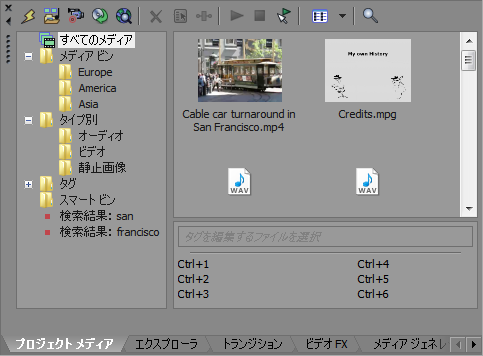
-
ファイルを、右側のペインからビンにドラッグします。
-
メディア ビンを右クリックし、ショートカット メニューから[メディア ビンの検索]を選択します。
-
[メディア ビンの検索]ダイアログ ボックスが表示されます。
-
[メディア ビンの検索]ダイアログ ボックスのドロップダウン リストで検索条件を設定し、[検索]ボタンをクリックして、選択したビンとすべてのサブビンを検索します。
-
検索はフォルダ リストに追加されます。[検索結果]アイコンをクリックすると、検索条件に一致するファイルが表示されます。
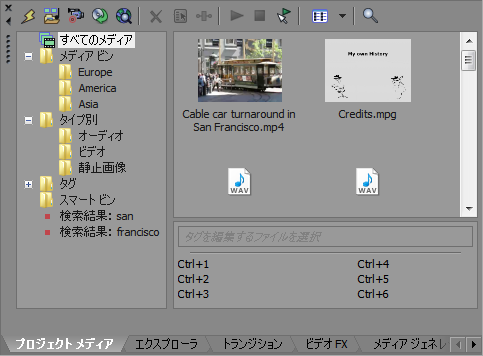
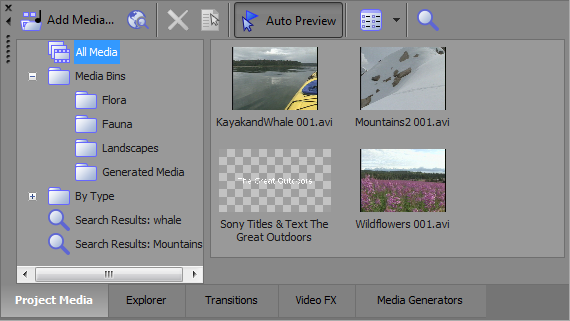
検索結果を新しいメディア ビンとして保存するには、[検索結果]アイコンを右クリックし、ショートカット メニューで[ビンとして保存]を選択します。
スマート ビンは、新しいメディアのアイテムが検索結果と一致すると自動的に更新される、保存済みの検索結果です。既存のスマート ビンの検索基準を編集することもできます。
スマート ビンの作成
検索結果を新しいスマート ビンとして保存するには、[検索結果]アイコンを右クリックし、ショートカット メニューで[スマート ビンとして保存]を選択します。
スマート ビンの編集
[メディア ビンの検索]ダイアログ ボックスを表示して検索条件を編集するには、スマート ビンを右クリックし、ショートカット メニューで[検索の編集]を選択します。編集が完了したら、[検索]ボタンをクリックします。
録音したオーディオをメディア ビンに自動的に追加する場合は、メディア ビンを選択します。
[ビデオ キャプチャ]ポストキャプチャ ダイアログ ボックスの [キャプチャしたクリップをメディア プールに追加]チェック ボックスがオンになっている場合は、選択したメディア ビンにキャプチャしたクリップが追加されます。
-
メディア ファイルを選択します。
-
キーボードの[Delete]キーを押します。
 ビンの作成
ビンの作成
 ビンの作成
ビンの作成
 ビンへのメディアの追加
ビンへのメディアの追加
 メディア ビンの検索
メディア ビンの検索
 スマート ビンの使用
スマート ビンの使用
 録音またはキャプチャしたファイルのメディア ビンへの自動追加
録音またはキャプチャしたファイルのメディア ビンへの自動追加
 ビンからメディアを削除
ビンからメディアを削除